虚拟机专用xp系统_Ghost xp sp3虚拟机专用优化版
Ghost xp sp3虚拟机专用优化版是虚拟机中好用的系统,兼容Vbox虚拟机,VMware虚拟机,完美在VBOX及VM上安装使用,资源占用,优化等方面都做的比较好,在确保系统稳定基础上进行适度精简,稳妥优化,力求速度、兼容、稳定并重。

更新日期:2023-04-04
来源:系统部落
虚拟机的作用是通过软件模拟的具有完整硬件系统功能的、运行在一个完全隔离环境中的完整计算机系统。在实体计算机中能够完成的工作在虚拟机中都能够实现。如果我们想要将电脑里的文件传到虚拟机应该如何操作呢?请看下面的教程。
操作步骤
一、创建共享文件夹
共享文件的意义在于可以把宿主机的文件传到虚拟机内,这是VMware 自带的传文件功能,非常好用。
前置条件:在宿主机建立一个共享文件夹。
1、在宿主机创建个文件夹。
2、右键“属性”。
3、 点击‘共享’列名,选择‘共享’按钮。
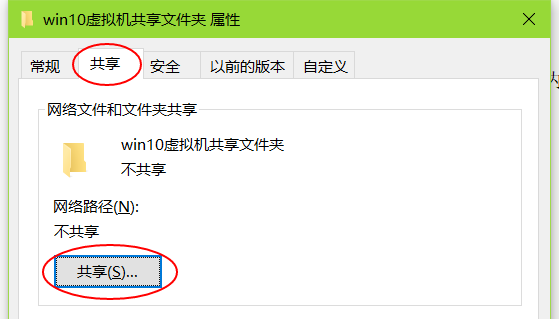
4、选择所有者共享,点击‘共享’按钮。
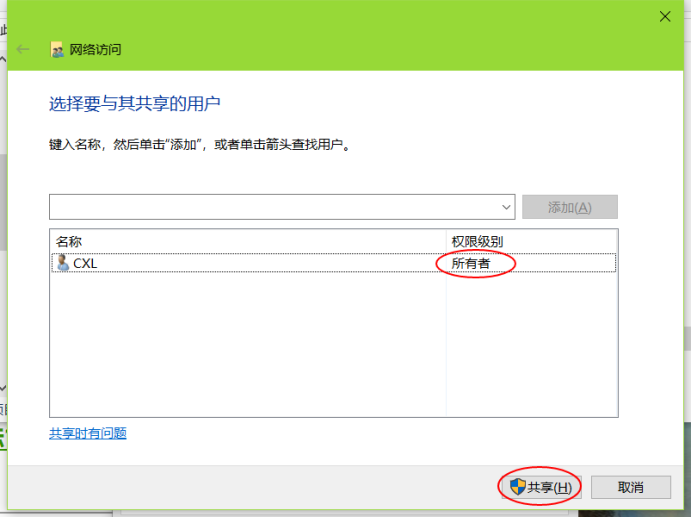
5、出现共享的路径,点击完成。
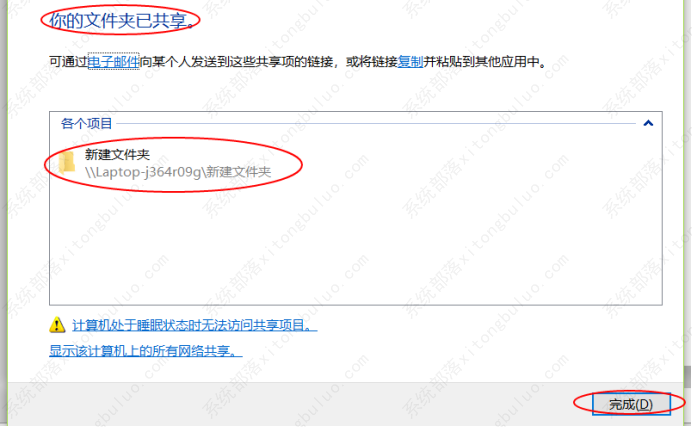
6、关闭该页面。
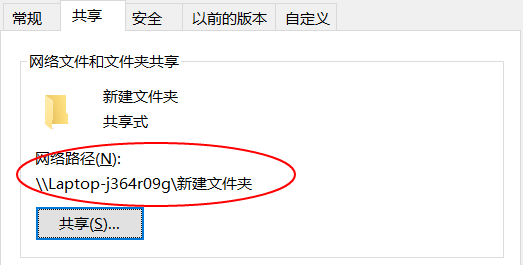
二、虚拟机共享宿主机文件操作
1、关闭虚拟机的win10系统。
2、打开编辑虚拟机设置。
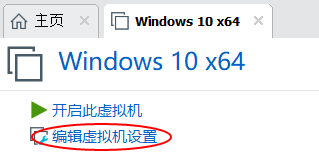
3、选择‘选项’列名,点击‘共享文件夹’,选择‘总是启用(E)’,再点击‘添加(A)’。
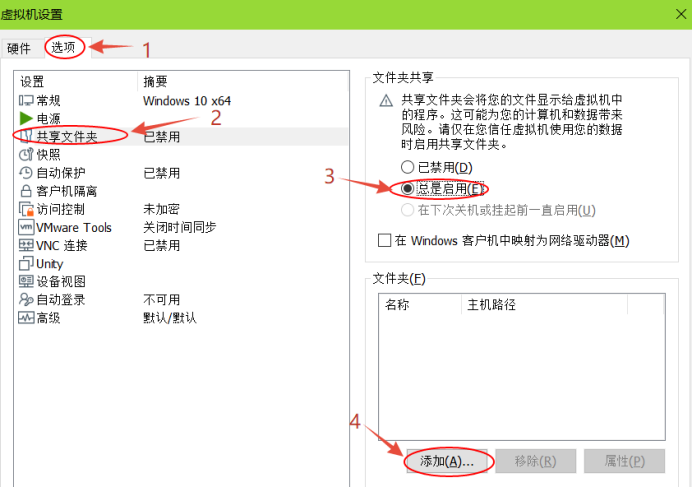
4、点击下一步。
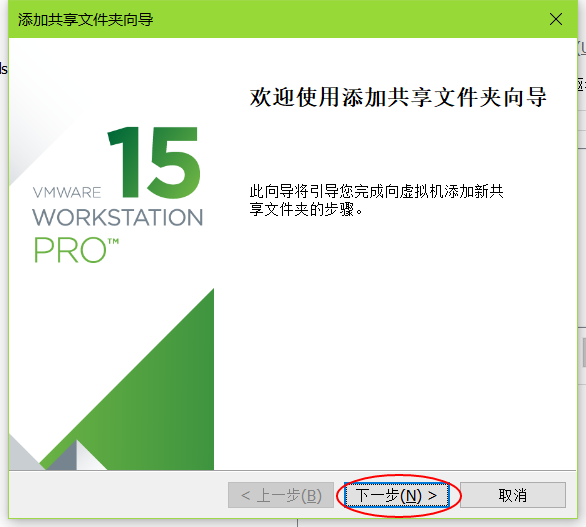
5、点击‘浏览’。
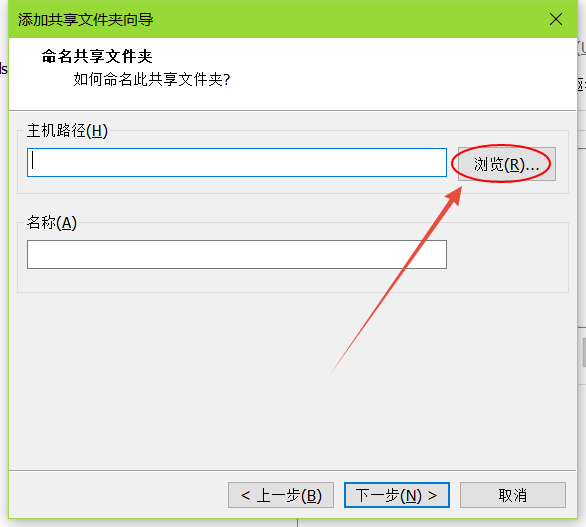
6、选择需要虚拟机共享的文件,点击‘确定’。
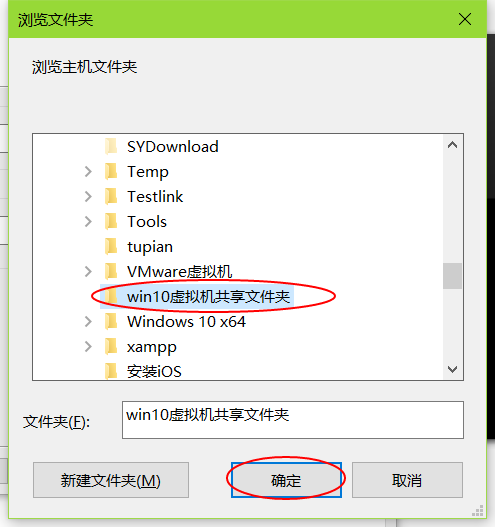
7、系统自动填入路径和名称,点击下一步。
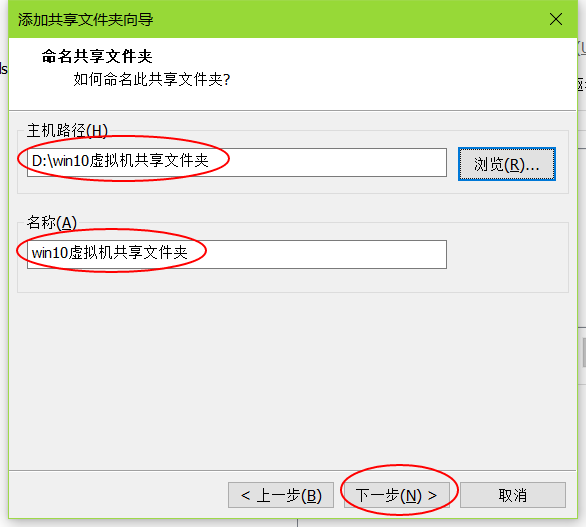
8、选择启用此共享(E),点击完成。
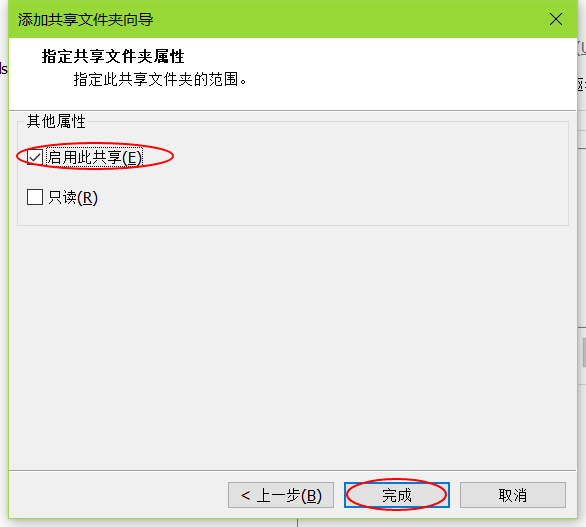
9、勾选‘在Windows 客户机中映射为网络驱动器’,再点击完成。
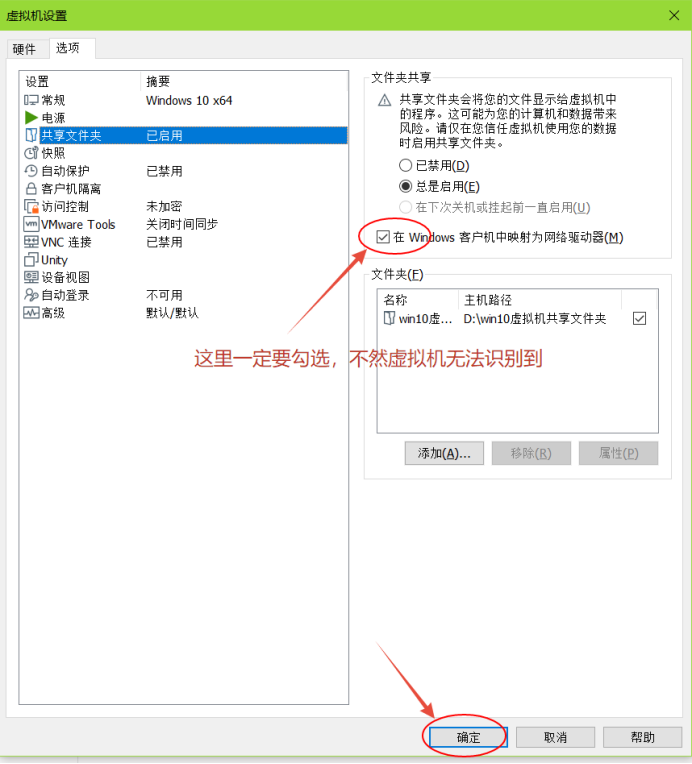
10、开启win10虚拟机。
11、打开文件资源管理器,win键 --> Windows系统 --> 文件资源管理器。
在打开路径:网络\\vmware-host\Shared Folders\win10虚拟机共享文件夹。
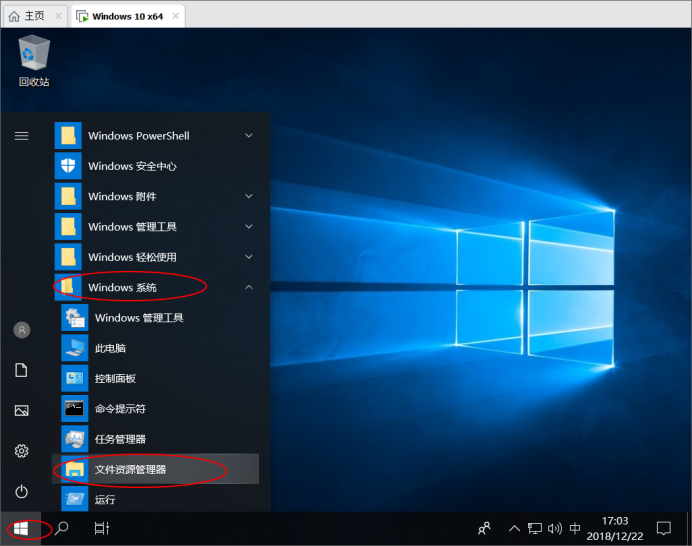
12、路径要正确,这里可以看到共享的文件夹了,宿主机需要上传的文件放在这个文件夹即可在虚拟机里同步看到和使用,非常的实用。
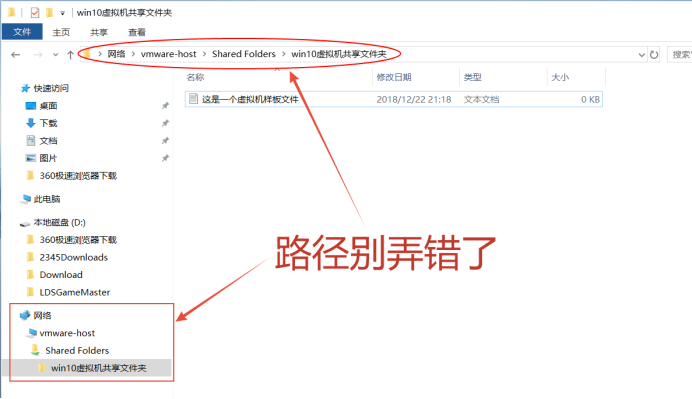
虚拟机专用xp系统_Ghost xp sp3虚拟机专用优化版
Ghost xp sp3虚拟机专用优化版是虚拟机中好用的系统,兼容Vbox虚拟机,VMware虚拟机,完美在VBOX及VM上安装使用,资源占用,优化等方面都做的比较好,在确保系统稳定基础上进行适度精简,稳妥优化,力求速度、兼容、稳定并重。

如何将u盘映射到虚拟机?非常简单!
u盘是生活中常用的数据存储设备,而虚拟机则在计算机科技领域拥有广泛的应用,通过虚拟技术可以模拟出多台计算机,那么如何将u盘映射到虚拟机?今天小编要给大家介绍的就是如何将u盘映射到虚拟机的方法,快来试试吧。

VMware Tools安装不了?虚拟机安装VMware Tools操作教程
VMware Workstation是功能强大的虚拟机软件,很多用户在电脑上安装虚拟机VMware后,发现VMware Tools竟然安装不上,这是什么回事?下面就来看看小编是怎么操作的,感兴趣的用户一起来看下虚拟机安装VMware Tools操作教程吧。

hyper-v virtual ethernet adapter可以禁用吗?
有用户才安装了win10系统,检查发现有个hyper-v virtual ethernet adapter,这是什么?如果没有用的话,可以禁用吗?下面就跟着小编一起来看看详细内容。

hyper-v虚拟机鼠标没有反应该怎么办?
最近有一些win10系统用户遇到hyper-v虚拟机运行后鼠标无法使用的问题。那么到底如何解决呢?其实解决方法并不难,只要打开虚拟机,重新插入集成服务安装盘就可以了,感兴趣的朋友随我一起来看看解决步骤。希望对大家有所帮助。

Mac中虚拟机占用内存过大怎么办?
一些Mac苹果用户在使用电脑的时候,会觉得Mac系统用起来非常不习惯,一般都会选择在电脑上安装VMware虚拟机。但是在使用过程中发现虚拟机文件越来越大,占用的磁盘空间也越来越大,这该怎么办?我们要如何释放系统空间?下面就来看看小编整理的解决办法。

微软发布KB5022553带外更新,修复Windows Server 2022无法创建虚拟机问题
据最新消息称,微软针对 Windows Server 2022 发布了 KB5022553 紧急带外更新,主要修复了 KB5021237 更新补丁导致的部分用户无法在 Hyper-V 主机上创建新虚拟机的问题。下面就来看看详细内容。

获取VirtualBox COM对象失败的解决办法
最近有用户在使用VirtualBox虚拟机时收到“获取VirtualBox COM对象失败”的提示,重装虚拟机也没有解决这个问题,到底是怎么一回事?下面就和小编一起来看看这个问题吧。
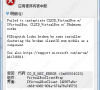
虚拟机如何进bios设置?电脑用虚拟机bios怎么设置?
虚拟机如何进bios设置?虚拟机很多小伙伴都有在使用的,有时候需要进虚拟机bios更改一些设置,但有很多小伙伴还不知道如何进入虚拟机bios,下面小编就为大家介绍虚拟机进bios设置的操作步骤,一起看看吧。

虚拟机权限不足怎么办?教你解决VMware虚拟机提示权限不足的方法
VMware虚拟机是我们经常在办公中需要使用到的。最近有一些用户在使用过程中,完成创建虚拟机后,打开系统却提示权限不足,无法访问文件,那么遇到问题该怎么办呢?下面小编就和大家一起来看VMware虚拟机权限不足的解决方法。
